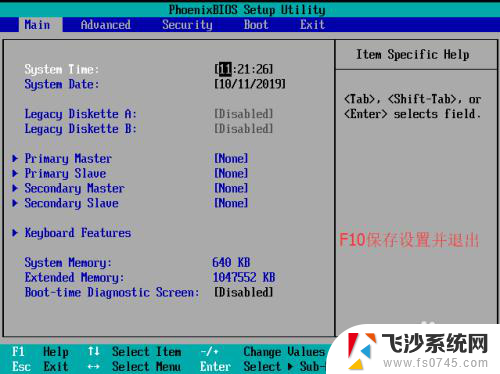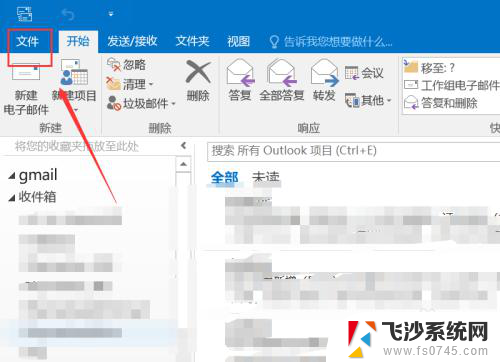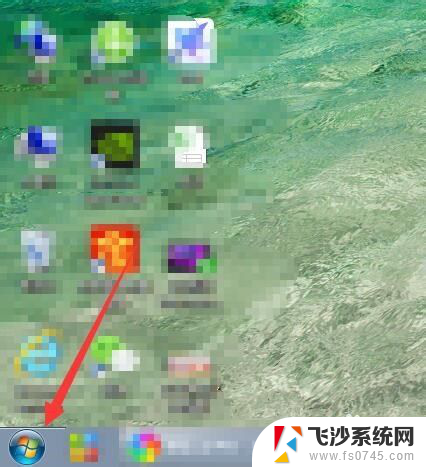电脑开机跳不出输入密码界面 笔记本开机密码界面不弹出
更新时间:2024-05-08 13:59:41作者:xtang
当你打开你的电脑或笔记本时,却发现无法跳出输入密码界面,这可能会让你感到困惑和焦虑,密码界面没有弹出,意味着你无法正常进入系统,这可能是由于系统故障或设置问题所导致。在这种情况下,你需要及时解决问题,以确保你的电脑可以正常使用。接下来我们将探讨可能的解决方案。
操作方法:
1.首先按开机键强制关机,重新启动电脑看是否正常弹出输入页面。

2.重启无效后,尝试同时按住Ctrl+Alt+DEL。

3.若输入密码界面仍然未出现,长按电脑开机键,持续非法关机四次。

4.在win10系统弹出的启动设置页面选择“启用安全模式”的菜单项,启动后点击菜单中的“运行”。
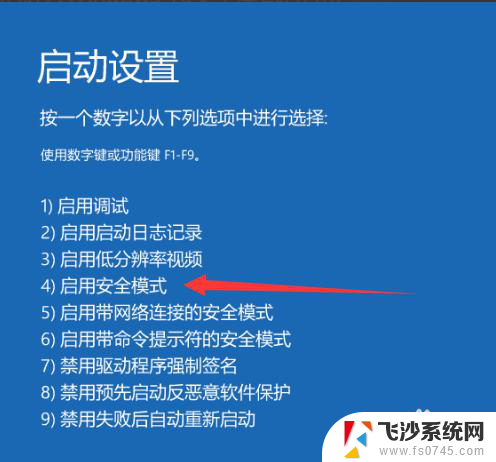
5.在打开的窗口输入msconfig,点击确定进行运行。在弹出的win10系统配置窗口选择“选择性启动”项,点击正常启动,重启。
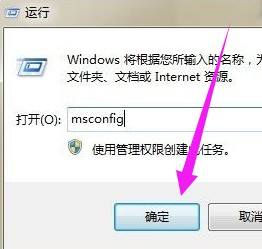
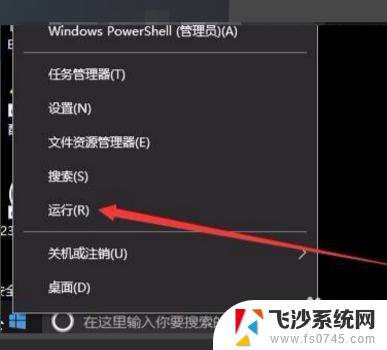
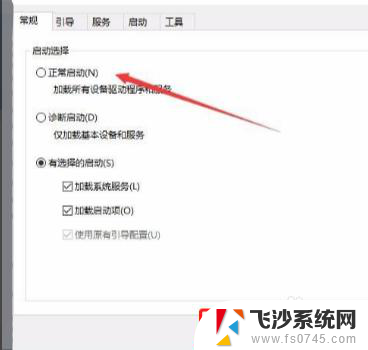
以上是关于电脑开机无法进入密码输入界面的全部内容,如果有遇到相同情况的用户,可以按照小编的方法来解决。